PROE工程图视图类型与设定
- 格式:pdf
- 大小:691.12 KB
- 文档页数:33
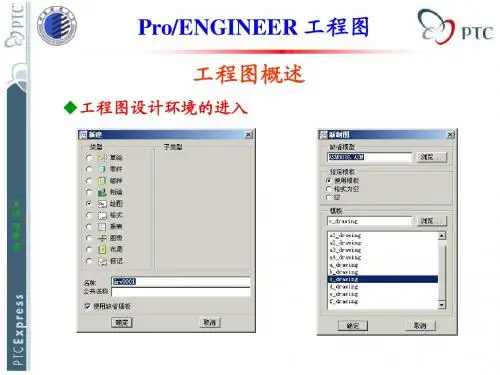

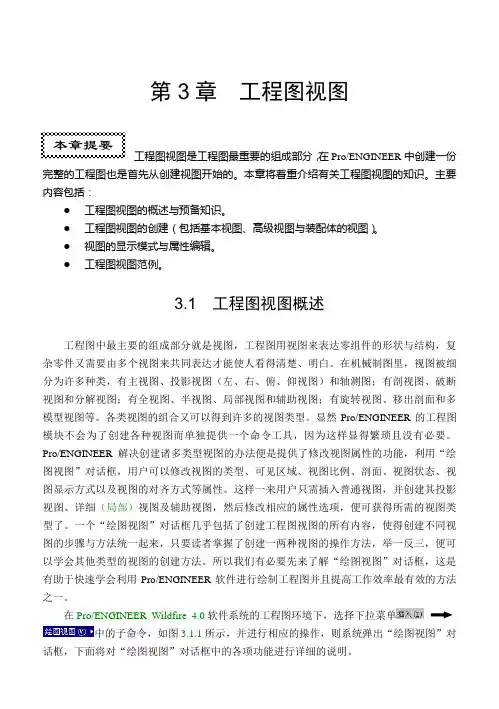
本章提要第3章工程图视图工程图视图是工程图最重要的组成部分,在Pro/ENGINEER中创建一份完整的工程图也是首先从创建视图开始的。
本章将着重介绍有关工程图视图的知识。
主要内容包括:●工程图视图的概述与预备知识。
●工程图视图的创建(包括基本视图、高级视图与装配体的视图)。
●视图的显示模式与属性编辑。
●工程图视图范例。
3.1 工程图视图概述工程图中最主要的组成部分就是视图,工程图用视图来表达零组件的形状与结构,复杂零件又需要由多个视图来共同表达才能使人看得清楚、明白。
在机械制图里,视图被细分为许多种类,有主视图、投影视图(左、右、俯、仰视图)和轴测图;有剖视图、破断视图和分解视图;有全视图、半视图、局部视图和辅助视图;有旋转视图、移出剖面和多模型视图等。
各类视图的组合又可以得到许多的视图类型。
显然Pro/ENGINEER的工程图模块不会为了创建各种视图而单独提供一个命令工具,因为这样显得繁琐且没有必要。
Pro/ENGINEER解决创建诸多类型视图的办法便是提供了修改视图属性的功能,利用“绘图视图”对话框,用户可以修改视图的类型、可见区域、视图比例、剖面、视图状态、视图显示方式以及视图的对齐方式等属性。
这样一来用户只需插入普通视图,并创建其投影视图、详细(局部)视图及辅助视图,然后修改相应的属性选项,便可获得所需的视图类型了。
一个“绘图视图”对话框几乎包括了创建工程图视图的所有内容,使得创建不同视图的步骤与方法统一起来,只要读者掌握了创建一两种视图的操作方法,举一反三,便可以学会其他类型的视图的创建方法。
所以我们有必要先来了解“绘图视图”对话框,这是有助于快速学会利用Pro/ENGINEER软件进行绘制工程图并且提高工作效率最有效的方法之一。
在Pro/ENGINEER Wildfire 4.0软件系统的工程图环境下,选择下拉菜单中的子命令,如图3.1.1所示,并进行相应的操作,则系统弹出“绘图视图”对话框,下面将对“绘图视图”对话框中的各项功能进行详细的说明。

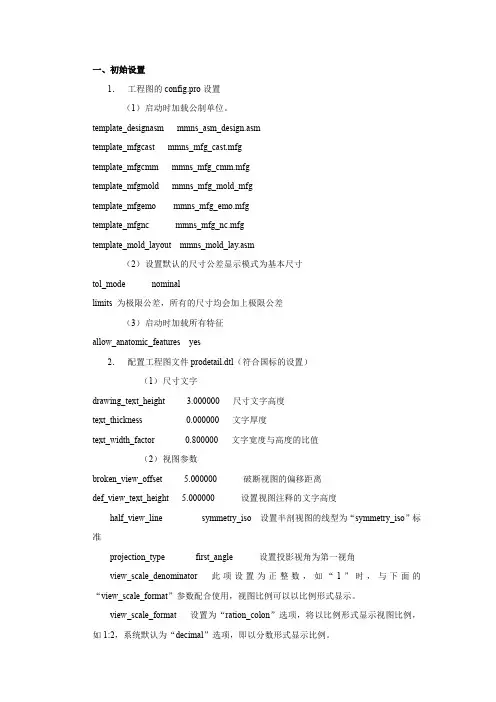
一、初始设置1.工程图的config.pro设置(1)启动时加载公制单位。
template_designasm mmns_asm_design.asmtemplate_mfgcast mmns_mfg_cast.mfgtemplate_mfgcmm mmns_mfg_cmm.mfgtemplate_mfgmold mmns_mfg_mold_mfgtemplate_mfgemo mmns_mfg_emo.mfgtemplate_mfgnc mmns_mfg_nc.mfgtemplate_mold_layout mmns_mold_lay.asm(2)设置默认的尺寸公差显示模式为基本尺寸tol_mode nominallimits 为极限公差,所有的尺寸均会加上极限公差(3)启动时加载所有特征allow_anatomic_features yes2.配置工程图文件prodetail.dtl(符合国标的设置)(1)尺寸文字drawing_text_height 3.000000 尺寸文字高度text_thickness 0.000000 文字厚度text_width_factor 0.800000 文字宽度与高度的比值(2)视图参数broken_view_offset 5.000000 破断视图的偏移距离def_view_text_height 5.000000 设置视图注释的文字高度half_view_line symmetry_iso 设置半剖视图的线型为“symmetry_iso”标准projection_type first_angle 设置投影视角为第一视角view_scale_denominator 此项设置为正整数,如“1”时,与下面的“view_scale_format”参数配合使用,视图比例可以以比例形式显示。
view_scale_format 设置为“ration_colon”选项,将以比例形式显示视图比例,如1:2,系统默认为“decimal”选项,即以分数形式显示比例。
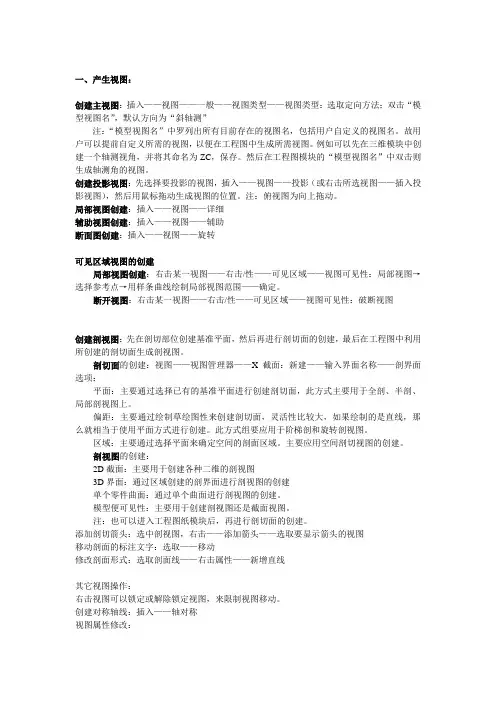
一、产生视图:创建主视图:插入——视图——一般——视图类型——视图类型:选取定向方法;双击“模型视图名”,默认方向为“斜轴测”注:“模型视图名”中罗列出所有目前存在的视图名,包括用户自定义的视图名。
故用户可以提前自定义所需的视图,以便在工程图中生成所需视图。
例如可以先在三维模块中创建一个轴测视角,并将其命名为ZC,保存。
然后在工程图模块的“模型视图名”中双击则生成轴测角的视图。
创建投影视图:先选择要投影的视图,插入——视图——投影(或右击所选视图——插入投影视图),然后用鼠标拖动生成视图的位置。
注:俯视图为向上拖动。
局部视图创建:插入——视图——详细辅助视图创建:插入——视图——辅助断面图创建:插入——视图——旋转可见区域视图的创建局部视图创建:右击某一视图——右击/性——可见区域——视图可见性:局部视图→选择参考点→用样条曲线绘制局部视图范围——确定。
断开视图:右击某一视图——右击/性——可见区域——视图可见性:破断视图创建剖视图:先在剖切部位创建基准平面,然后再进行剖切面的创建,最后在工程图中利用所创建的剖切面生成剖视图。
剖切面的创建:视图——视图管理器——X截面:新建——输入界面名称——剖界面选项:平面:主要通过选择已有的基准平面进行创建剖切面,此方式主要用于全剖、半剖、局部剖视图上。
偏距:主要通过绘制草绘图性来创建剖切面,灵活性比较大,如果绘制的是直线,那么就相当于使用平面方式进行创建。
此方式组要应用于阶梯剖和旋转剖视图。
区域:主要通过选择平面来确定空间的剖面区域。
主要应用空间剖切视图的创建。
剖视图的创建:2D截面:主要用于创建各种二维的剖视图3D界面:通过区域创建的剖界面进行剖视图的创建单个零件曲面:通过单个曲面进行剖视图的创建。
模型便可见性:主要用于创建剖视图还是截面视图。
注:也可以进入工程图纸模块后,再进行剖切面的创建。
添加剖切箭头:选中剖视图,右击——添加箭头——选取要显示箭头的视图移动剖面的标注文字:选取——移动修改剖面形式:选取剖面线——右击属性——新增直线其它视图操作:右击视图可以锁定或解除锁定视图,来限制视图移动。
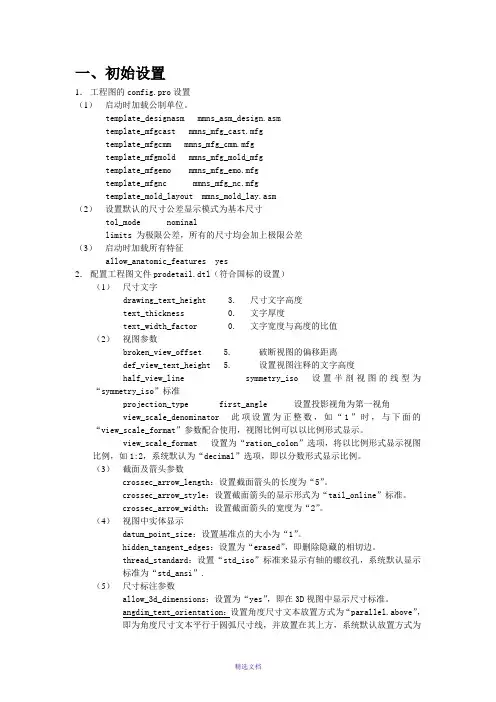
一、初始设置1.工程图的config.pro设置(1)启动时加载公制单位。
template_designasm mmns_asm_design.asmtemplate_mfgcast mmns_mfg_cast.mfgtemplate_mfgcmm mmns_mfg_cmm.mfgtemplate_mfgmold mmns_mfg_mold_mfgtemplate_mfgemo mmns_mfg_emo.mfgtemplate_mfgnc mmns_mfg_nc.mfgtemplate_mold_layout mmns_mold_lay.asm(2)设置默认的尺寸公差显示模式为基本尺寸tol_mode nominallimits 为极限公差,所有的尺寸均会加上极限公差(3)启动时加载所有特征allow_anatomic_features yes2.配置工程图文件prodetail.dtl(符合国标的设置)(1)尺寸文字drawing_text_height 3. 尺寸文字高度text_thickness 0. 文字厚度text_width_factor 0. 文字宽度与高度的比值(2)视图参数broken_view_offset 5. 破断视图的偏移距离def_view_text_height 5. 设置视图注释的文字高度half_view_line symmetry_iso 设置半剖视图的线型为“symmetry_iso”标准projection_type first_angle 设置投影视角为第一视角view_scale_denominator 此项设置为正整数,如“1”时,与下面的“view_scale_format”参数配合使用,视图比例可以以比例形式显示。
view_scale_format 设置为“ration_colon”选项,将以比例形式显示视图比例,如1:2,系统默认为“decimal”选项,即以分数形式显示比例。
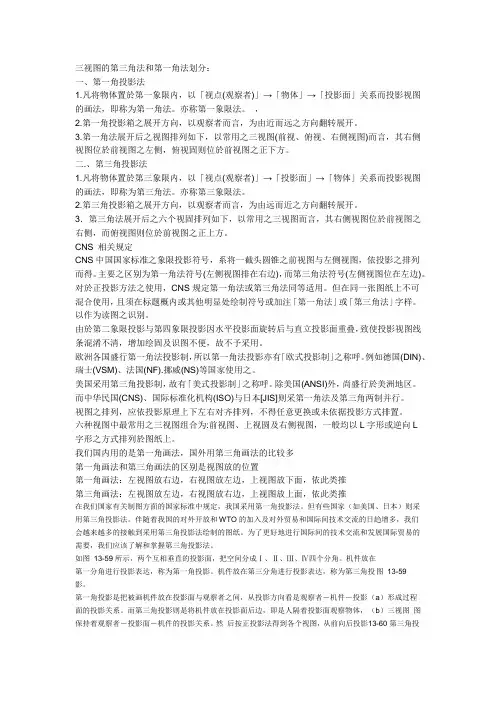
三视图的第三角法和第一角法划分:一、第一角投影法1.凡将物体置於第一象限内,以「视点(观察者)」→「物体」→「投影面」关系而投影视图的画法,即称为第一角法。
亦称第一象限法。
,2.第一角投影箱之展开方向,以观察者而言,为由近而远之方向翻转展开。
3.第一角法展开后之视图排列如下,以常用之三视图(前视、俯视、右侧视图)而言,其右侧视图位於前视图之左侧,俯视固则位於前视图之正下方。
二.、第三角投影法1.凡将物体置於第三象限内,以「视点(观察者)」→「投影面」→「物体」关系而投影视图的画法,即称为第三角法。
亦称第三象限法。
2.第三角投影箱之展开方向,以观察者而言,为由远而近之方向翻转展开。
3.第三角法展开后之六个视固排列如下,以常用之三视图而言,其右侧视图位於前视图之右侧,而俯视图则位於前视图之正上方。
CNS 相关规定CNS中国国家标准之象限投影符号,系将一截头圆锥之前视图与左侧视图,依投影之排列而得。
主要之区别为第一角法符号(左侧视图排在右边),而第三角法符号(左侧视图位在左边)。
对於正投影方法之使用,CNS规定第一角法或第三角法同等适用。
但在同一张图纸上不可混合使用,且须在标题概内或其他明显处绘制符号或加注「第一角法」或「第三角法」字样。
以作为读图之识别。
由於第二象限投影与第四象限投影因水平投影面旋转后与直立投影面重叠,致使投影视图线条混淆不清,增加绘固及识图不便,故不予采用。
欧洲各国盛行第一角法投影制,所以第一角法投影亦有「欧式投影制」之称呼。
例如德国(DIN)、瑞士(VSM)、法国(NF).挪威(NS)等国家使用之。
美国采用第三角投影制,故有「美式投影制」之称呼。
除美国(ANSI)外,尚盛行於美洲地区。
而中华民国(CNS)、国际标准化机构(ISO)与日本[JIS]则采第一角法及第三角两制并行。
视图之排列,应依投影原理上下左右对齐排列,不得任意更换或未依据投影方式排置。
六种视图中最常用之三视图组合为:前视图、上视圆及右侧视图,一般均以L字形或逆向L字形之方式排列於图纸上。
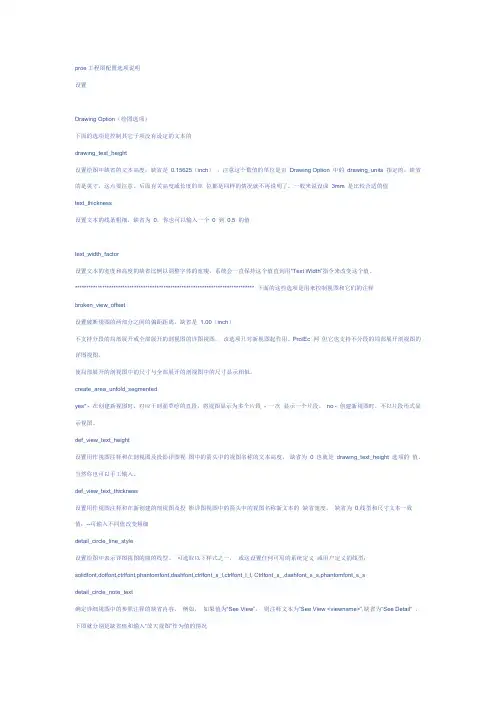
proe工程图配置选项说明设置Drawing Option(绘图选项)下面的选项是控制其它子项没有设定的文本的drawing_text_height设置绘图中缺省的文本高度,缺省是0.15625(inch),注意这个数值的单位是由Drawing Option 中的drawing_units 指定的,缺省的是英寸,这点要注意。
后面有关高度或长度的单位都是同样的情况就不再说明了。
一般来说设成3mm 是比较合适的值text_thickness设置文本的线条粗细,缺省为0,你也可以输入一个0 到0.5 的值text_width_factor设置文本的宽度和高度的缺省比例以调整字体的宽瘦,系统会一直保持这个值直到用―Text Width‖指令来改变这个值。
******************************************************************************* 下面的这些选项是用来控制视图和它们的注释broken_view_offset设置破断视图的两部分之间的偏距距离。
缺省是 1.00(inch)不支持分段的局部展开或全部展开的剖视图的详图视图。
该选项只对新视图起作用。
Pro/Ec 网但它也支持不分段的局部展开剖视图的详图视图。
使局部展开的剖视图中的尺寸与全部展开的剖视图中的尺寸显示相似。
create_area_unfold_segmentedyes* - 在创建新视图时,对应于剖面草绘的直段,将视图显示为多个片段- 一次显示一个片段。
no - 创建新视图时,不以片段形式显示视图。
def_view_text_height设置用作视图注释和在剖视图及投影详图视图中的箭头中的视图名称的文本高度。
缺省为0 也就是drawing_text_height 选项的值。
当然你也可以手工输入。
def_view_text_thickness设置用作视图注释和在新创建的剖视图及投影详图视图中的箭头中的视图名称新文本的缺省宽度。
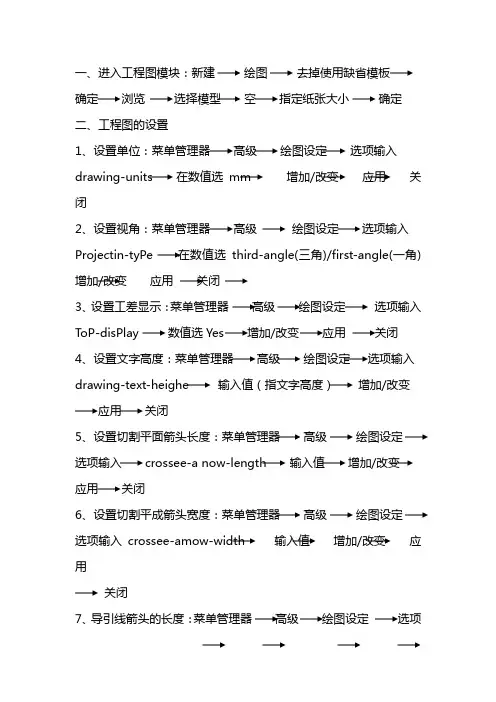
一、进入工程图模块:新建绘图去掉使用缺省模板确定浏览选择模型空指定纸张大小确定二、工程图的设置1、设置单位:菜单管理器高级绘图设定选项输入drawing-units 在数值选mm 增加/改变应用关闭2、设置视角:菜单管理器高级绘图设定选项输入Projectin-tyPe 在数值选third-angle(三角)/first-angle(一角) 增加/改变应用关闭3、设置工差显示:菜单管理器高级绘图设定选项输入ToP-disPlay 数值选Yes 增加/改变应用关闭4、设置文字高度:菜单管理器高级绘图设定选项输入drawing-text-heighe 输入值(指文字高度)增加/改变应用关闭5、设置切割平面箭头长度:菜单管理器高级绘图设定选项输入 crossee-a now-length 增加/改变应用关闭6、设置切割平成箭头宽度:菜单管理器高级绘图设定选项输入crossee-amow-width 输入值增加/改变应用关闭7、导引线箭头的长度:菜单管理器高级绘图设定选项输入draw-a now-length 输入值增加/改变应用关闭8、设置导引线箭头宽度:菜单管理器高级绘图设定选项输入draw-a now-width 输入值增加/改变应用关闭9、设置所有箭头的样式:菜单管理器高级绘图设定选项输入draw-a now-style-filled 增加/改变应用关闭三、创建正投影视图1、全视图:视图一般全视图无剖截面比例/无比例完成选取视图放置点选择投影平面选择参考面确定2、半视图:视图一般半视图无剖截面比例/无比例完成选择视图放置点选择投影平面选择参考面确定3、破断图:视图一般破断图无剖截面比例/无比例完成选择视图放置点选择投影平面选择参考面确定注:用于规则产品4、部分视图:视图一般部分视图无剖截面比例/无比例完成选取视图放置点选取投影平面选择参考面确定一、产生投影视图增加视图投影全视图无剖截面比例/无比例完成选取视图的放置点确定注:产生投影视图之前一定要有父视图五、修改1、修改比例:偏辑数值点选比例值输入新的比例值确定2、修改视图位置:视图移动视图选视图进行移动3、删除视图:视图删除视图选择视图确认注:如果子视图未删除,父视图就无法删除4、撤消对齐方式:(打破父子关系方置视图)视图修改视图对齐点选不需要对齐的视图撤消对齐视图完成/返回5、重定向视图:视图修改视图重定向点选要重定向的视图……。
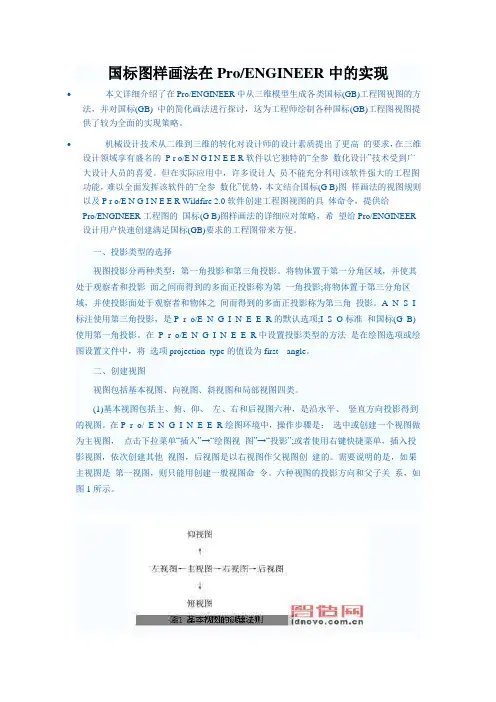
国标图样画法在Pro/ENGINEER中的实现∙本文详细介绍了在Pro/ENGINEER中从三维模型生成各类国标(GB)工程图视图的方法,并对国标(GB) 中的简化画法进行探讨,这为工程师绘制各种国标(GB)工程图视图提供了较为全面的实现策略。
∙机械设计技术从二维到三维的转化对设计师的设计素质提出了更高的要求,在三维设计领域享有盛名的P r o/E N G I N E E R软件以它独特的“全参数化设计”技术受到广大设计人员的喜爱。
但在实际应用中,许多设计人员不能充分利用该软件强大的工程图功能,难以全面发挥该软件的“全参数化”优势,本文结合国标(G B)图样画法的视图规则以及P r o/E N G I N E E R Wildfire 2.0软件创建工程图视图的具体命令,提供给Pro/ENGINEER工程图的国标(G B)图样画法的详细应对策略,希望给Pro/ENGINEER 设计用户快速创建满足国标(GB)要求的工程图带来方便。
一、投影类型的选择视图投影分两种类型:第一角投影和第三角投影。
将物体置于第一分角区域,并使其处于观察者和投影面之间而得到的多面正投影称为第一角投影;将物体置于第三分角区域,并使投影面处于观察者和物体之间而得到的多面正投影称为第三角投影。
A N S I 标注使用第三角投影,是P r o/E N G I N E E R的默认选项;I S O标准和国标(G B)使用第一角投影。
在P r o/E N G I N E E R中设置投影类型的方法是在绘图选项或绘图设置文件中,将选项projection_type的值设为first_ angle。
二、创建视图视图包括基本视图、向视图、斜视图和局部视图四类。
(1)基本视图包括主、俯、仰、左、右和后视图六种,是沿水平、竖直方向投影得到的视图。
在P r o/ E N G I N E E R绘图环境中,操作步骤是:选中或创建一个视图做为主视图,点击下拉菜单“插入”→“绘图视图”→“投影”;或者使用右键快捷菜单,插入投影视图,依次创建其他视图,后视图是以右视图作父视图创建的。
各种工程图常用视图类型制作(野火2003250版,视图方向为PROE自动的视图方向)我们开始:《一》--一般视图(主、俯、左)1、如图①中所示,然后在图中选取绘制视图的中心点,后如图②所示动作。
2、再单击“插入视图”按钮,如图1中选项,完成,在主视图右侧单击作出左视图,如图③所示。
同样作出俯视图。
《二》--全剖视图1、如同《一》中方法作一主视图,然后如图④-⑤动作,再图中选取绘制视图的中心点,2、然后如图⑥-⑦动作,3、根据提示输入截面名,如图⑧动作,然后在图中给箭头选出一个截面在其处垂直的视图,即完成。
《三》--半剖视图1、如同全剖视图的一样,但是在图⑤中选择“一半--全部剖截面--完成”。
2、在图中选取绘制视图的中心点,然后给半视图选择参照平面(即半剖视图分界线),如下图所示,然后在方向菜单中选择正向,如作全剖方法一样创建或检索一个剖截面平面,然后在图中给箭头选出一个截面在其处垂直的视图,即完成。
《四》--局部剖视图1、如同全剖视图的一样,但是在图⑤中选择“局部--全部剖截面--完成”。
2、如图下图动作,3、选择好剖截面后,按中键取消放置剖截面箭头,根据提示选择一剖截面中心点,然后绘制直接用鼠标左键绘制一条样条曲线(按中键可使其封闭),单击完成。
即结束《五》--阶梯剖视图1、如全剖视图的第一步一样,直至在图中选取绘制视图的中心点。
2、然后单击“创建”如⑧动作,单击完成,根据提示输入截面名A。
如图⑨选择绘制阶梯线的草绘平面,然后选择“正向”--“缺省”。
3、在草图中使用直线工具绘制阶梯剖截面线,如下图,然后单击对构推出草绘,单击一下主视图放置显示剖切位置线,选择“正向”,即完成。
《六》--辅助视图1、作如下图模型、基本视图。
2、如下图一系列动作,然后在图中指定绘制视图的中心点(即放置视图的位置),然后选择穿过辅助视图的轴或边,即完成。
《七》--详细视图1、如下图动作,选择详细试图后,在图中选择详细视图的中心点(即放置详细视图的位置),根据提示输入比例。
一、初始设置1.工程图的config.pro设置(1)启动时加载公制单位。
template_designasm mmns_asm_design.asmtemplate_mfgcast mmns_mfg_cast.mfgtemplate_mfgcmm mmns_mfg_cmm.mfgtemplate_mfgmold mmns_mfg_mold_mfgtemplate_mfgemo mmns_mfg_emo.mfgtemplate_mfgnc mmns_mfg_nc.mfgtemplate_mold_layout mmns_mold_lay.asm(2)设置默认的尺寸公差显示模式为基本尺寸tol_mode nominallimits 为极限公差,所有的尺寸均会加上极限公差(3)启动时加载所有特征allow_anatomic_features yes2.配置工程图文件prodetail.dtl(符合国标的设置)(1)尺寸文字drawing_text_height 3.000000 尺寸文字高度text_thickness 0.000000 文字厚度text_width_factor 0.800000 文字宽度与高度的比值(2)视图参数broken_view_offset 5.000000 破断视图的偏移距离def_view_text_height 5.000000 设置视图注释的文字高度half_view_line symmetry_iso 设置半剖视图的线型为“symmetry_iso”标准projection_type first_angle 设置投影视角为第一视角view_scale_denominator 此项设置为正整数,如“1”时,与下面的“view_scale_format”参数配合使用,视图比例可以以比例形式显示。
view_scale_format 设置为“ration_colon”选项,将以比例形式显示视图比例,如1:2,系统默认为“decimal”选项,即以分数形式显示比例。
工程图设置文件选项(变量)利用工程图设置文件选项可以控制工程图的尺寸高度、注释文本、文本定向、几何公差标准、字型属性、拔模标准、箭头长度等属性。
用户通常需要根据自身的要求,通过修改“选项”对话框中选项的参数来配置工程图的设置文件选项。
选择下拉菜单命令,系统弹出图1所示的菜单,选择命令,系统弹出图2所示的“选项”对话框。
表1就是用于工程图环境的工程图设置文件选项。
图2 “选项”对话框图1 “文件属性”菜单表1 配置文件选项 配置选项 配置值 参数说明yes 2d_region_colunms_ fit_textno* 确定二维重复区域中的每一栏,是否自动调整大小以适应最长的文本段 yes* all_holes_in_hole_ tableno 在孔表中是否标准和草绘孔 yes allow_3D_dimensionsno* 在等轴测视图中是否显示尺寸horizontal* 以水平方式显示角度尺寸文本,且文本位于引线之间parallel_outside无论引线的方向如何,显示文本都平行于引线 horizontal_outside 在尺寸外水平显示文本parallel_above 平行于尺寸圆弧,在其上显示文本angdim_text_ orientationparallel_fully_outside平行于导线显示角度尺寸文本(带正/负公差)(续)配置选项 配置值 参数说明on_gtol* 控制连接到直径尺寸的设置基准的位置 asm_dtm_on_ dia_dim_gtolon_dim 根据ASME 标准将设置基准放置在几何公差上yes* 将草绘尺寸与草绘图元关联起来 associative_dimensioningno 中断草绘尺寸和草绘图元的关联性 yes可从中间修剪轴axis_interior_clippingno* 必须遵循ANSI Y14.2M 的标准,只允许修剪轴端点axis_line_offset <值> 设置直轴线延伸超出其相关特征的默认距离yes blank_zero_toleranceno*如果公差值设置为零,确定是否不显示正负公差值broken_view_offset<值>设置破断视图两部分之间的偏距距离,如下图jis* chamfer_45deg_dim_textiso/din控制绘图中45°倒角尺寸的显示控制倒角尺寸导引类型而不影响文本std_asme_ansi*采用美国机械工程师协会(ASME)/美国国家标准协会(ANSl)std_din 采用德国标准协会(DIN)Deutsches lnstitutfur Normung std_iso 采用国际标准组织 (ISO) chamfer_45deg_leader_ stylestd_jis采用日本工业规格 (JIS)circle_axis_offset<值>设置圆十字叉丝轴超出圆边的默认距离,如下图yes* clip_diam_dimensionsno 控制详细视图中直径尺寸的显示。
Proe 工程图绘图属性设置&todays_date 显示当前日期&model_name 显示模型名称&scale 显示绘图比例&dwg_name 显示工程图的名称&type 显示模型类型(装配图或零件)&format 显示图纸具体规格¤t_sheet 显示图纸页码&total_sheets 显示图纸总页码数&dtm_name 显示基准平面名称设置文字高度drawing_text_height 3.5设置文本宽度text_width_factor 0.6设置视角类型(第一视角)projection_type first_angle设置箭头长度draw_arrow_length 3.5设置箭头方式(实心箭头)draw_arrow_style filled设置绘图单位drawing_units mm报表你看到的符号右边有…的就表明这个符号有子项可以展开。
报表符号分为下面的几大类:asm…---有关装配的信息dgm…-fam…-有关族表的信息harn…-有关电缆的参数信息lay…-有关layout的信息mbr…-有关单个元件的信息mdl…-有关单个模型的信息mfg…-有关mfg的信息prs…rpt…-有关重复区域的信息weldasm…有关焊接装配的信息尽管报表符号有很多,但是常用的也不算太多,记住下面的这些足以应付你的一般工作: 装配中的成员名称asm.mbr.type 装配中的成员类型(Assembly或Part)asm.mbr.(user defined) 装配中的成员的用户自定义参数rpt.index 报表的索引号rpt.qty 报表中的成员数量rpt.level 报表中的成员所处的装配等级rpt.rel.(user defined) 报表关系中的用户自定义参数 族表的实例名 族表实例的参数名fam.inst.param.value 族表实例的参数值。
工程图配置文件*.dtl常用选项及使用详解工程图配置文件是出工程图所必需了解掌握的知识。
我写过一篇关于系统配置文件config.pro的教程,里面提到过配置文件对于使用PROE非常重要。
config.pro的使用,请先看这个帖/thread-9138-1-1.html不可否认的是,论坛工程图版的求助帖超过一半与工程图配置文件设置有关。
可见工程图配置文件的重要性。
工程图配置文件*.dtl使用上比系统配置文件config.pro要简单一些。
所以本帖先将一些常用选项列出,供大家参考。
配置文件使用方面的内容放在后面讲解。
本帖为原创,严禁转载!请勿综合成PDF或WORD等格式打包下载,谢谢合作!本帖不设回复可见,方便大家都可以见到本帖所讲述的内容目录如下:一、工程图配置文件常用选项及说明二、工程图配置文件使用详解1、创建工程图配置文件*.dtl2、工程图配置文件选项的查找3、工程图配置文件的选项设置与修改4、工程图配置文件的正确调用一、工程图配置文件常用选项及说明drawing_units mm(前面为选项,空格后为值,下同)此项设置所有绘图参数的单位,比如后面的文字大小、箭头大小等选项,是以mm为单位的,先要设置这个选项。
drawing_text_height 3.5设置缺省文本的缺省高度,如注释中的文字,标注中的数值大小。
text_width_factor 0.7设置文本的高度和宽度的比例,按国标应使用长仿宋体,应为0.7。
但此项设置对于windows系统自带的仿宋体无效。
broken_view_offset 3设置破断视图两破断线之间的距离detail_circle_line_style phantomfont设置详细视图(局部放大图)的边界线的线型,影响打印的粗细projection_type first_angle设置视图的投影方向为第一角法(国标要求用第一角法,日本等国用第三角法)view_scale_denominator 3600view_scale_format ratio_colon上面两项互相影响一起设置,设置比例的显示方式以小数、比值、或分数方式。